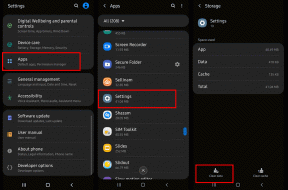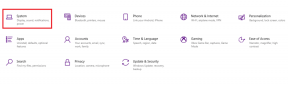Hvordan laste ned og bruke morsomme zoombakgrunner
Miscellanea / / November 29, 2021
Det er ingen tvil om at 2020-året tilhører appene for videosamtaler. Programvare som Zoom, Microsoft Teams, har Google Meet sett en skyhøye økning i nedlastinger og bruk. Zoom, med det brukervennlige grensesnittet og dusinvis av funksjoner, er leder løpet med god margin. I dag er det mange som bruker Zoom til å gi jobbintervjuer, delta på seminarer, musikkkonserter, holde kontakten med venner og familie og mer. Mens du er i et viktig møte på Zoom, vil du ikke avsløre det rotete rommet eller bakgrunnen bak deg.

Den gode nyheten er at Zoom lar deg endre bakgrunnen i appen. Deltakerne vil ikke kunne se din faktiske posisjon. I stedet kan de bare se over bakgrunnen du bruker. Zoom går lenger og tilbyr muligheten til å laste opp egendefinerte bakgrunner fra PC eller Mac for å bruke dem under videosamtaler.
Funksjonen er viktig i visse scenarier. Ved å bruke en tilpasset bakgrunn kan du også gjøre det perfekte førsteinntrykket over videosamtaler. Zoom tilbyr bare noen få bakgrunnsbilder i programvaren. Men som jeg nevnte, kan du velge de tilpassede bakgrunnene fra den lokale lagringen.
Å finne royaltyfrie bilder av høy kvalitet kan være forvirrende. Du vil ikke bruke så mye tid på nettet for å finne de relevante bakgrunnsbildene for ditt neste møte.
La oss snakke om noen av nettstedene som tilbyr gratis royaltyfrie bilder av høy kvalitet. Vi vil nevne hvordan du kan oppdage de pene bakgrunnsbildene, hvilke termer du kan søke for å filtrere bakgrunnsbilder, og mer. Vi vil også dekke hvordan du kan legge dem til Zoom-programvaren.
Også på Guiding Tech
Hvordan finne morsomme zoombakgrunner
Det er to måter å få en morsom Zoom-bakgrunn fra nettet på. Du kan enten velge royaltyfrie nettsteder som tilbyr millioner av bilder til personlig bruk. Hvis du vil ha noen spesifikke bilder, så gå for nettstedene som lar skapere selge deg bildene til en pris. La oss gå gjennom et par utmerkede royaltyfrie nettsteder.
Pixabay
Pixabay tilbyr over 1,8 millioner bilder gratis for personlig bruk. Åpne nettstedet fra lenken nedenfor og finn gratisbildene rett fra startskjermen. Standardsiden består av bilder, illustrasjoner, vektorer og mer. Gå til Bilder-fanen og begynn å søke etter bilder.
Besøk Pixabay
Du kan disse bakgrunner i Zoom-videosamtalene, og bakgrunnsbilder på skrivebordet eller mobilen. Så med mindre arbeids- eller kontorfolkene dine er kule, kan du unngå å søke etter bakgrunnsbilder om stranden, abstrakt eller plass. De vil ikke se bra ut under videosamtaler.

I stedet kan du søke etter bilder etter kafeer, konferanserom, kjente steder og mer. Pixabay vil vise frem både stående og horisontale bilder. Bruk Orienteringsfilteret øverst for å vise bare horisontale bilder.

Velg bildene du liker og trykk på 'Gratis nedlasting'-knappen, velg oppløsning, og du er i gang.

Unsplash
Unsplash er en annen flott kilde for å finne morsomme bakgrunnsbilder for Zoom-videosamtaler. Jeg synes Unsplash sin samling er bedre enn Pixabays. Unsplash tilbyr en haug med bakgrunnssamlinger rett på startskjermen.
Besøk Unsplash
Du bør ikke velge bilder med vertikal oppløsning, da det ikke vil se bra ut under videosamtaler.
Hvis du er som meg og ikke vil gå over bord med bakgrunnsbilde på Zoom, søk etter Desk på disse nettstedene.

For eksempel, her på Unsplash, søkte jeg etter Desk og ser på følgende resultater i bildet over. Det ser profesjonelt ut og får jobben gjort. Det føles også naturlig og gjør det vanskelig for deltakerne å finne ut at du bruker et tilpasset tapet som bakgrunn.

Unsplash tilbyr også muligheten til å filtrere bilder med orientering og farger. Bruk dem til å finne relevante bakgrunnsbilder raskt.
Også på Guiding Tech
Last ned betalte bilder
Mesteparten av tiden vil du finne det du leter etter fra de to ovennevnte kildene. Men hvis du vil se over betalte alternativer, kan du gå til Adobe Stock Images eller Shutterstock og utforske bildegalleriet.

Shutterstock tilbyr også 10 bilder gratis den første måneden. Gå over til disse nettstedene fra lignende nedenfor og se på bilder for Zoom-bakgrunnen.
Besøk Shutterstock
Besøk Adobe Stock
Legg til de nedlastede bakgrunnene for å zoome
Nå som du har lastet ned disse fantastiske bakgrunnsbildene, er det på tide å legge dem til Zoom app. Følg trinnene nedenfor for det.
Trinn 1: Åpne Zoom-appen på PC eller Mac.
Steg 2: Trykk på Innstillinger-ikonet øverst til høyre.

Trinn 3: Naviger til Virtual Background-menyen.
Trinn 4: Trykk på ‘+’-ikonet, velg de nedlastede bakgrunnsbildene og importer dem til Zoom-appen.

Trinn 5: Velg bakgrunnen du liker og lukk vinduet Innstillinger.
Neste gang du åpner skriv eller blir med i Zoom-møtet, vil programvaren bruke det valgte bakgrunnsbildet som bakgrunn.
Også på Guiding Tech
Oppgrader zoomopplevelsen
Å velge et tilpasset bakgrunnsbilde hjelper deg med å skjule det rotete rommet ditt og lar deg gjøre et perfekt inntrykk for kunden, sjefen eller deltakerne. Gå gjennom trinnene ovenfor og la oss få vite hvilke bakgrunnsbilder du lastet ned for å bruke i Zoom-videosamtaler.
Neste: Ønsker du å mestre Zoom med hurtigtaster? Les innlegget nedenfor for å finne de beste elleve Zoom-tastatursnarveiene for Windows og Mac.